Come modificare un modello di email esistente in Outlook?
Applicare un modello di email in Outlook è semplice, ma cosa fare se è necessario apportare modifiche a un modello esistente? A differenza della creazione di uno nuovo, la modifica di un modello salvato richiede la sua sostituzione con una versione aggiornata. Questa guida ti accompagna passo dopo passo nel processo.
Modifica un modello di email esistente sostituendolo in Outlook
Modifica un modello di email esistente sostituendolo in Outlook
Segui questi passaggi dettagliati per modificare un modello di email esistente in Outlook, assicurandoti che il modello salvato rimanga aggiornato con il contenuto e la formattazione più recenti. Sostituendo il vecchio modello con una versione rivista, puoi mantenere coerenza ed efficienza nelle tue comunicazioni via email.
1. Clicca su "Home" > "Nuovi elementi" > "Altri elementi" > "Scegli modulo" per aprire la finestra di dialogo "Scegli modulo".

2. Nella finestra di dialogo "Scegli modulo", (1) seleziona "Modelli utente nel file system" dall'elenco a discesa "Cerca in", (2) clicca per evidenziare il modello di email specificato, e poi (3) clicca sul pulsante "Apri".

3. Ora viene creato un nuovo messaggio di posta basato sul modello selezionato. Modificalo secondo necessità, quindi clicca su "File" > "Salva con nome".
4. Nella finestra di dialogo "Salva con nome", (1) digita lo stesso nome del modello esistente nella casella "Nome file", (2) scegli "Modello di Outlook" dall'elenco a discesa "Salva come tipo", e (3) clicca sul pulsante "Salva".

5. Apparirà la finestra di dialogo "Conferma Salva con nome". Clicca su "Sì" per procedere.
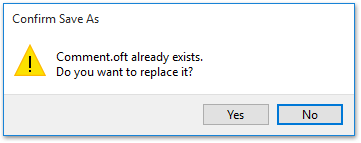
Finora, hai modificato con successo il modello di email esistente.
📩 Rispondi istantaneamente a più email con un modello!
Stanco di digitare sempre le stesse risposte alle email? Con la funzione Rispondi a una o più email selezionate utilizzando un modello di Kutools per Outlook, puoi inviare risposte preformattate a più email in pochi clic, risparmiando tempo ed energia. Basta selezionare le email, andare su "Kutools" > "Elaborazione in Massa" > "Rispondi a una o più email selezionate utilizzando un modello" e scegliere la tua risposta preimpostata. È così facile ottimizzare il tuo flusso di lavoro e rispondere istantaneamente!

Articoli correlati
Cambia il modello di email predefinito in Outlook
Ottieni la posizione del file dei modelli di Outlook (.oft files)
I migliori strumenti per la produttività in Office
Ultime notizie: Kutools per Outlook lancia la versione gratuita!
Scopri il nuovissimo Kutools per Outlook con oltre100 funzionalità straordinarie! Clicca per scaricare ora!
📧 Automazione Email: Risposta automatica (disponibile per POP e IMAP) / Programma invio Email / CC/BCC automatico tramite Regola durante l’invio delle Email / Inoltro automatico (Regola avanzata) / Aggiungi Saluto automaticamente / Dividi automaticamente Email multi-destinatario in messaggi singoli ...
📨 Gestione Email: Richiama Email / Blocca Email fraudulent (tramite Oggetto e altri parametri) / Elimina Email Duplicato / Ricerca Avanzata / Organizza cartelle ...
📁 Allegati Pro: Salva in Batch / Distacca in Batch / Comprimi in Batch / Salvataggio automatico / Distacca automaticamente / Auto Comprimi ...
🌟 Magia Interfaccia: 😊Più emoji belle e divertenti / Notifiche per le email importanti in arrivo / Riduci Outlook al posto di chiuderlo ...
👍 Funzioni rapide: Rispondi a Tutti con Allegati / Email Anti-Phishing / 🕘Mostra il fuso orario del mittente ...
👩🏼🤝👩🏻 Contatti & Calendario: Aggiungi in Batch contatti dalle Email selezionate / Dividi un Gruppo di Contatti in Gruppi singoli / Rimuovi promemoria di compleanno ...
Utilizza Kutools nella lingua che preferisci – supporta Inglese, Spagnolo, Tedesco, Francese, Cinese e oltre40 altre!


🚀 Download con un solo clic — Ottieni tutti gli Add-in per Office
Consigliato: Kutools per Office (5-in-1)
Un solo clic per scaricare cinque installatori contemporaneamente — Kutools per Excel, Outlook, Word, PowerPoint e Office Tab Pro. Clicca per scaricare ora!
- ✅ Comodità con un solo clic: scarica tutti e cinque i pacchetti di installazione in una sola azione.
- 🚀 Pronto per qualsiasi attività Office: installa i componenti aggiuntivi necessari, quando ti servono.
- 🧰 Inclusi: Kutools per Excel / Kutools per Outlook / Kutools per Word / Office Tab Pro / Kutools per PowerPoint